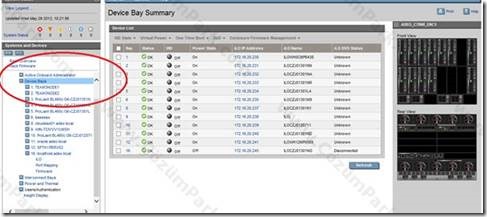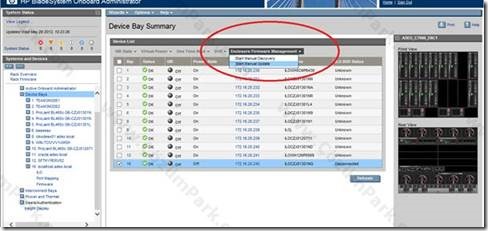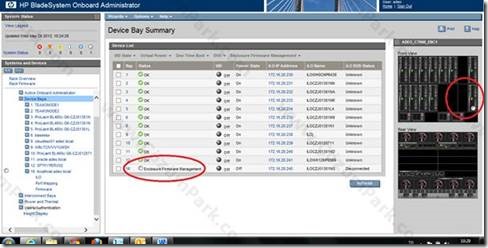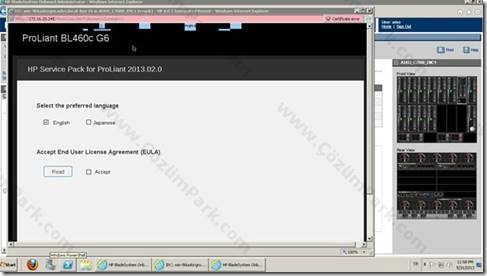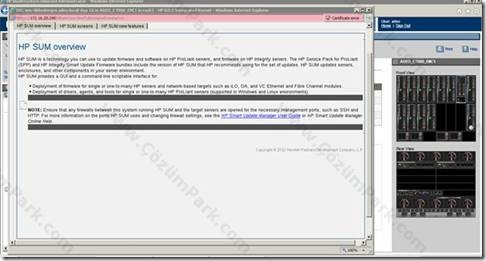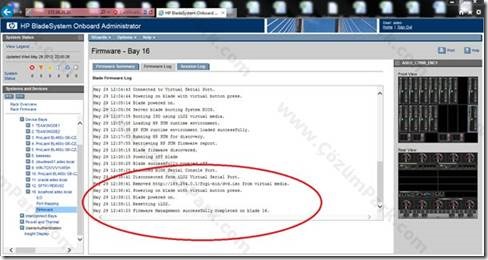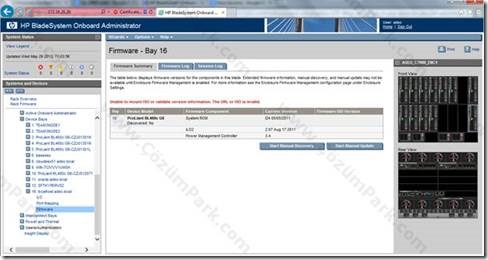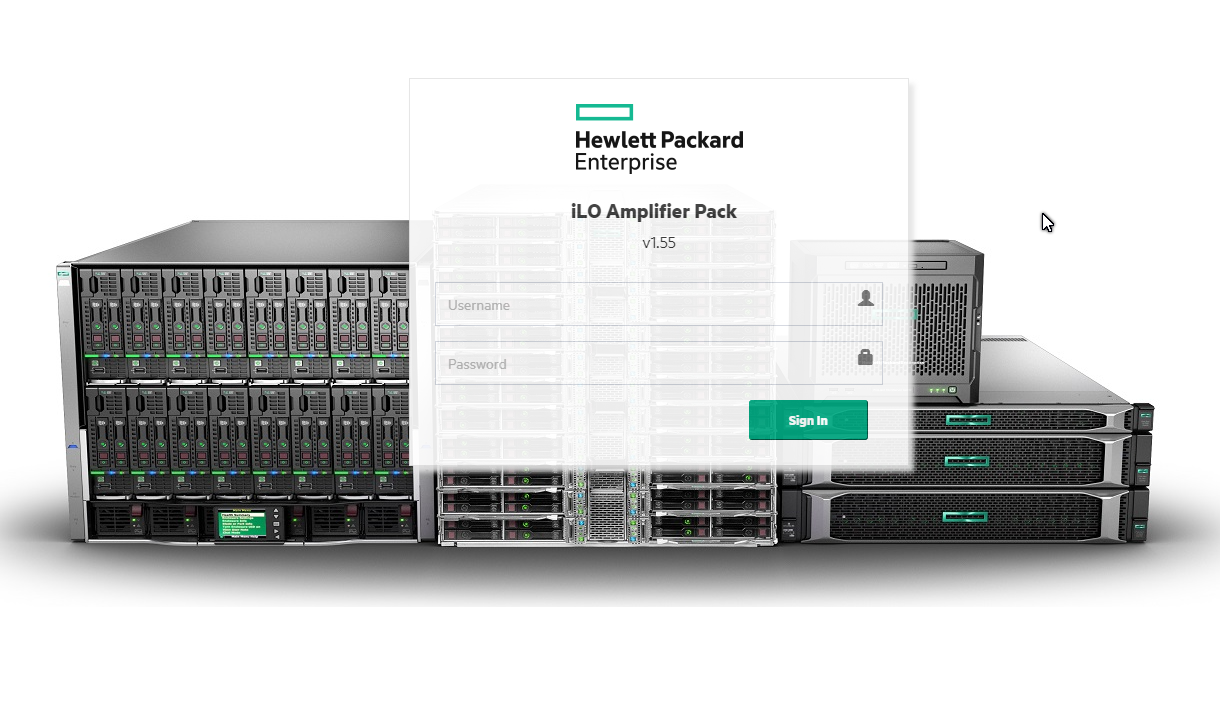HP C class C7000 Blade Şasi Firmware Management Çalışması
Altyapımızda birçok sunucu tipi kullanıyoruz. Bu sunucu tipleri arasında en özel olanı blade mimarisidir. Blade mimarisiyle alakalı geçtiğimiz dönemde sizleri bir webcast yaparak bilgilendirmeye çalışmıştık.
http://www.cozumpark.com/blogs/videolar/archive/2011/06/12/webcast-hp-blade-system-c-class.aspx
Blade mimarisinde biz IT adminleri için bir çok avantaj var ancak bu makalede sizlere son firmware seviyelerde eklenmiş olan, firmware management kısmına değineceğim.
Sunucu firmware update işlemini bir çok yöntem ile yapabiliyoruz. HP sunucularda bu işlem eski ismi Firmware & Maintenance, yeni ismi Service Pack for Proliant medyası ile yapılabiliyor. Her proliant sunucuda bu işlemi online olarak işletim sistemi üzerinden, offline olarak da boot ederek gerçekleştirebiliriz.
Bu makalede bu işin blade şasilerde merkezi olarak tüm sunucularda, sizin istediğiniz zamanlarda nasıl yapıldığını göstermeye çalışacağım
c-class blade şasimizin yönetim arayüzü olan, onboard adminini açıyoruz. OA ekranından tüm şasi ve içindeki tüm sunucuların yönetimini gerçekleştirebiliriz. Ancak bugünkü odak noktamız firmware management.
Enclosure settings menüsü altında Enclosure Firmware Management bölümünü açıyoruz.
Onboard Admine bir güncel sürüm Firmware cd’li usb cd-rom takarız. Bunu bir usb içinden de kullanabiliriz. Sonraki aşamamızda aynı sayfada yer alan firmware iso on local media ‘ yı enable ediyoruz ve isoyu seçiyoruz.Bu kısımda update i başlattığımızda Firmware cd sinin butun yazılımını ve güncel olan tarihini size o kısımda görünüyor.
Burda ise istediğiniz bir tarihte firmware geçme imkanı sunuyor. Örnek haftasonu Cumartesi akşamları bu işi otomatize etmek isteyebilirsiniz. (Her ne kadar böyle bir işi önermesek de yapılabiliyor)
Bundan sonraki işlem ise Device bays ‘ a gelerek hangi blade ‘ e ya da hangi blade sunuculara firmware geçmek istediğimizi seçiyoruz.
Ayrıca şasimize bağlı modullerimizede aynı anda firmware geçmek mümkün.
Son bir işlemimiz kalıyor oda aşağıda belirttiğim gibi ilerliyor ,
Burdan Start Manuel update dediğimizde işaretlediğimiz blade ’ e firmware geçmeye başlıyor. Bu aşamada sunucu kapalı olsun diye sorunlu tutulabilir. Sunucu açılacak, cd den boot edecek ve firmware update processi başlayacaktır.
Firmware geçerken makinamız 5 dakikaya yakın bir süre ulaşılamıyor olacaktır. Yapılma sırasında logları da takip edebiliriz.
Bu adımdan sonra blade açılıp boot ediyor ve firmware arayüzümüz açılıyor. Standart olarak ilo ekranında mevcut adımları izleyebiliyoruz.
İlk önce dil ayarımız geliyor ve accept onaylayıp devam ediyoruz , burda küçük bir detay var eğer burda herhangi bir işlem yapmazsanız otomatik accept olup firmware devam ediyor.
Bir sonraki işlemde ise firmware blademizi tarıyor ve eksik ya da eski kalmış bileşenleri bize gösterebiliyor.
Yüklü olmayan driverımızı buluyor ve manuel olarak yada kısa bir süre bekledikten sonra otomatik yüklemeye devam ediyor.
Başladığında ise resimdeki gibi ilerliyor. En sondaki aşamamzı Blade ‘ mizin Firmware seçeneğine gelerek cd rom ‘ mumuz firmware geçerken yaptığı aşamaları gösteriyor ve en son firmware bittiğinde blade ‘ miz kapanıyor , successfully completed yazısını görüyorsanız firmware işlemi tamamlanmıştır.
Eğer blade ‘mizin üzerinde herhangi bir işlem göremiyorsanız blade ‘in firmware summary ‘ ye gelerek ne sorun çıktığını görebilirsiniz örnekteki sorun isonun sorunlu olduğunu söylemektedir.
Bu makalemde sizlere, c-class blade ailesi içerisinde yer alan c7000 şasi içerisindeki sunuculara, 3.60 firmware i ile gelen firmware management modulü ile otomatik olarak firmware geçilmesini göstermeye çalıştım.
İlgilendiğiniz için teşekkür ederim saygılar…